구글시트에서 입력할 수 있는 문자열 제한하는 방법
구글시트는 데이터 확인 규칙을 통해 셀에 입력되는 문자열의 길이를 제한할 수 있습니다. 이를 활용하면 사용자가 긴 문자열을 입력하는 것을 방지하거나 특정 길이의 문자열만 입력하도록 제한할 수 있습니다. 이번 글에서는 문자열 길이를 제한하는 방법에 대해 알아보겠습니다.
문자열 길이 제한 설정하기
구글시트의 데이터 확인 규칙을 활용하여 셀에 입력할 수 있는 문자열의 길이를 제한하는 방법은 다음과 같습니다.
1. 제한을 적용할 셀 또는 범위 선택합니다.
2. 상단 메뉴에서 [데이터] → [데이터 확인]을 선택합니다.
3. ‘데이터 확인 규칙’에서 [규칙 추가] 버튼을 클릭합니다.
!['데이터 확인 규칙'에서 [규칙 추가] 버튼을 클릭합니다.](https://bluesharehub.com/wp-content/uploads/2023/10/image-5.png)
!['데이터 확인 규칙'에서 [규칙 추가] 버튼을 클릭합니다.](https://bluesharehub.com/wp-content/uploads/2023/10/image-5.png)
4. 기준을 ‘맞춤 수식‘으로 선택합니다.
5. 수식 항목에 “=len(D3) <=5“와 같이 원하는 조건을 입력합니다. 이 예시에서는 D3 셀의 문자열 길이가 5자리 이하만 허용하도록 설정됩니다.
6. ‘고급 옵션’에서 데이터가 잘못된 경우 ‘입력 거부‘ 옵션을 선택합니다.
7. [완료] 버튼을 클릭하여 설정을 완료합니다.
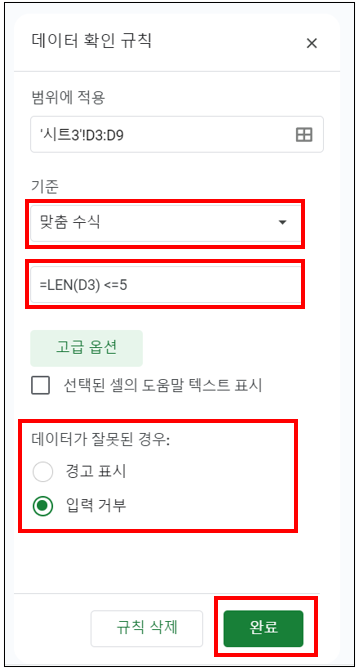
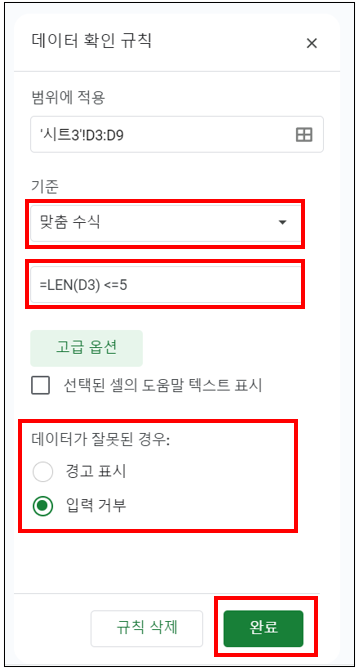
▼ 이제 사용자는 설정된 문자열 길이 제한 외의 값을 해당 셀에 입력할 수 없게 됩니다. 이 방법을 통해 데이터의 정확성을 높이고, 잘못된 값의 입력을 방지할 수 있습니다.
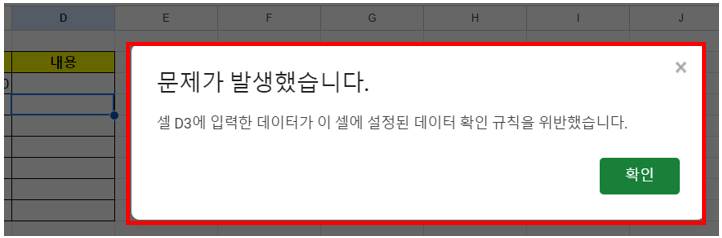
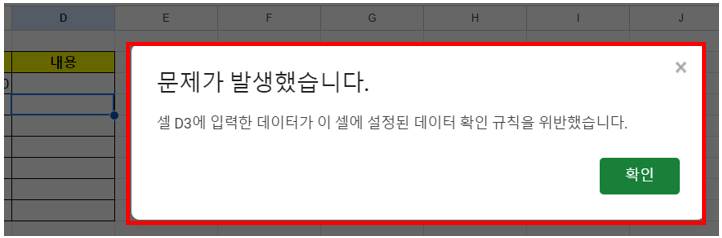
▼ ‘고급 옵션’에서 경고 메세지를 변경할 수 있습니다.
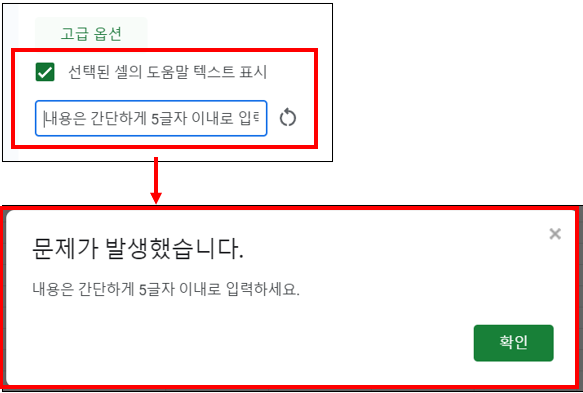
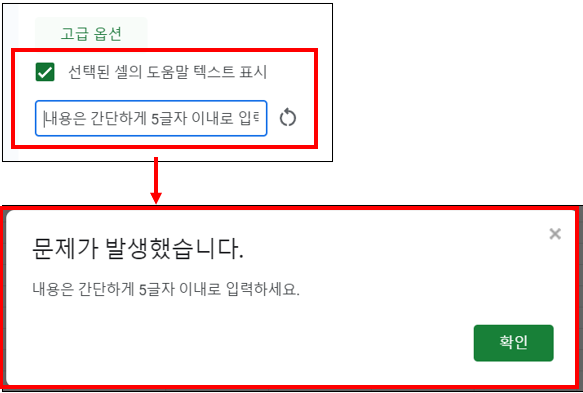
참고자료
- 관련 이전 게시글: 구글시트 일정 금액만 입력할 수 있도록 제한하는 방법
- 관련 이전 게시글: 구글시트 표의 행과 열의 위치 바꾸는 방법
- 관련 이전 게시글: 구글시트 드롭다운 목록 만드는 방법
다음 글에서는 다른 유용한 구글시트 기능들에 대해 계속해서 알아보겠습니다. 이 글이 도움이 되셨다면 공유 부탁드립니다. 다음 글에서 뵙겠습니다!




